|
|

Es conveniente que antes de comenzar a ingresar al sistema Checkout POS Backoffice los departamentos, categorías y subcategorías a utilizar, se arme sobre papel el detalle de cómo se quieren organizar los mismos. Por ejemplo:
Para el Departamento BEBIDAS
Categoría más alta (Departamento)
BEBIDAS
Subcategoría 1
BEBIDAS SIN ALCOHOL
Subcategoría 1.1
GASEOSAS
Cada una de las subcategorías es un nivel diferente, antes de comenzar a definir los departamentos y categorías debemos establecer la cantidad máxima de niveles deseados.
En este ejercicio ingresaremos la cantidad de niveles de categorías que vamos a utilizar, los cuales nos permiten controlar el detalle en exceso de nuestros productos.
Ingresar al menú "Parámetros - Parámetros - Parámetros Generales".
En esta ventana encontraremos un ítem llamado "Cantidad de Niveles de Categorías", ingresar en esa casilla el número 2.
Guardar los cambios con la tecla F10 o presionar el botón Guardar de la barra de herramientas. Por último, presionar el botón Cerrar.

Detalle de los campos a ingresar
Código
Este dato lo aporta el sistema automáticamente y no es posible modificarlo.
Categoría
Es el nombre de la categoría que estamos ingresando.
En este ejercicio ingresaremos una nueva subcategoría dentro de la categoría BEBIDAS, la cual , mas adelante, utilizaremos para detallar el rubro (departamento) de un nuevo articulo.
Ingresar al menú "Sistema - Tablas - Categorías" de la barra de menú.
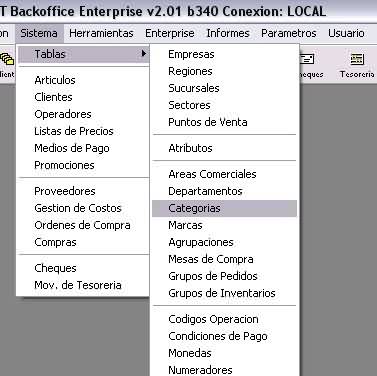
Posicionarse dando un clic con el mouse sobre el ítem BEBIDAS
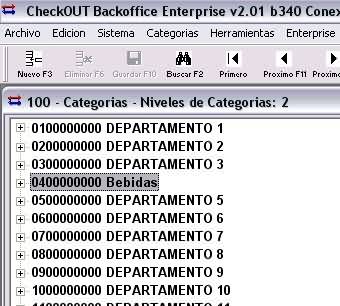
Presionar el botón Nuevo de la barra de herramientas o la tecla F3 para ingresar una nueva subcategoría dentro de la categoría BEBIDAS
En el campo "Categoría" ingresar AGUAS.
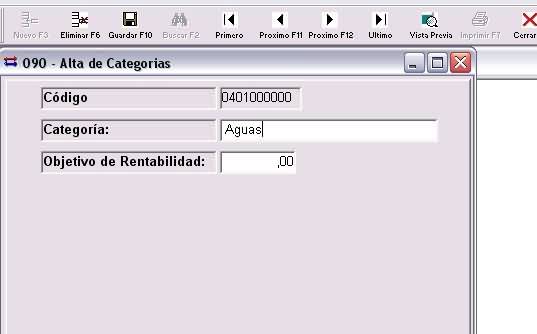
Grabar los datos con la tecla F10 o presionar el botón Guardar de la barra de herramientas.
Posicionarse nuevamente dando un clic con el mouse sobre el ítem BEBIDAS y repetir el proceso para crear las categorías:
GASEOSAS
VINOS
CERVEZAS
APERITIVOS
Al finalizar, si nos ubicamos sobre la categoría BEBIDAS y presionamos el signo + dando un clic con el mouse, podremos observar como se despliegan los datos ingresados como subcategorías de la categoría Bebidas.